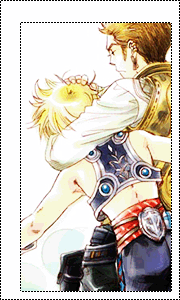Effet bords brûlés
Page 1 sur 1
 Effet bords brûlés
Effet bords brûlés
Difficulté: 3/10
Temps: +/- 10 minutes
Outils utilisés:
- mode de calque couleur
- outil de sélection rectangulaire
- pot de peinture
- gomme
Temps: +/- 10 minutes
Outils utilisés:
- mode de calque couleur
- outil de sélection rectangulaire
- pot de peinture
- gomme
Toujours dans les transformations faciles, voici le bord brûlé!
Commencez par ouvrir votre image (si si) dans photoshop. Ici, ce sera Duo et Heero de Gundam Wing.

Utilisez votre outil de sélection rectangulaire afin de sélectionner une partie de votre image, cliquez droit et choisissez "inverser la sélection" pour vous retrouver avec un masque reprenant ce qui sera votre cadre. Effacez ce qui s'y trouve et ouvrez un nouveau calque transparent que vous placez par-dessus le premier.
Prenez votre pot de peinture et choisissez une couleur qui tienne la route: brun-roux. Remplissez votre cadre de cette couleur bien "flashy" pour avoir ceci:
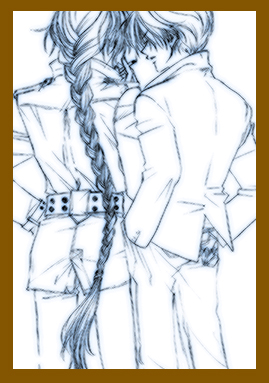
Maintenant, grand coup de théâtre, nous allons prendre l'outil gomme, avec de préférence une brush spéciale de ce genre:

Surtout, gardez bien votre masque, faites un nouveau clic droit, inversez la sélection, prenez un nouveau calque (encore) et remplissez le masque de la même couleur que précédemment. Changez maintenant le mode du calque en couleur pour obtenir ceci:

Arrondissez les bords de l'image d'origine simplement en passant avec l'outil gomme afin d'obtenir ce résultat:

Voilà!
Une fois de plus, personnalisez à volonté avec des brushes ou de la typo!

Amusez-vous bien!
Rem.: Il existe une deuxième méthode pour faire des bords brûlés avec un effet légèrement différent; je vais vous exlpiquer ça ci-dessous...
Commencez par ouvrir votre image (si si) dans photoshop. Ici, ce sera Duo et Heero de Gundam Wing.

Utilisez votre outil de sélection rectangulaire afin de sélectionner une partie de votre image, cliquez droit et choisissez "inverser la sélection" pour vous retrouver avec un masque reprenant ce qui sera votre cadre. Effacez ce qui s'y trouve et ouvrez un nouveau calque transparent que vous placez par-dessus le premier.
Prenez votre pot de peinture et choisissez une couleur qui tienne la route: brun-roux. Remplissez votre cadre de cette couleur bien "flashy" pour avoir ceci:
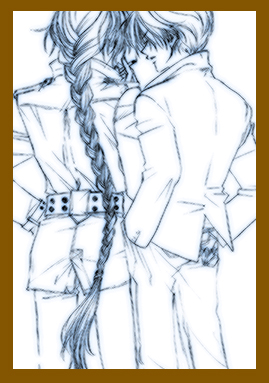
Maintenant, grand coup de théâtre, nous allons prendre l'outil gomme, avec de préférence une brush spéciale de ce genre:

Surtout, gardez bien votre masque, faites un nouveau clic droit, inversez la sélection, prenez un nouveau calque (encore) et remplissez le masque de la même couleur que précédemment. Changez maintenant le mode du calque en couleur pour obtenir ceci:

Arrondissez les bords de l'image d'origine simplement en passant avec l'outil gomme afin d'obtenir ce résultat:

Voilà!
Une fois de plus, personnalisez à volonté avec des brushes ou de la typo!

Amusez-vous bien!
Rem.: Il existe une deuxième méthode pour faire des bords brûlés avec un effet légèrement différent; je vais vous exlpiquer ça ci-dessous...
 Effet bords brûlés 2
Effet bords brûlés 2
Difficulté: 3/10
Temps: +/- 15 minutes
Outils utilisés:
- option de calque contour
- couleur sélective
- outil gomme
Temps: +/- 15 minutes
Outils utilisés:
- option de calque contour
- couleur sélective
- outil gomme
Commencez par ouvrir votre image; chez moi, il s'agit d'un fanart de Zoisite de Sailor Moon réalisé par Kir-Tat:

Cliquez droit sur votre calque principal dans la fenêtre de calque et choisissez ce qui se trouve en deuxième ligne, sous les propriétés du calque: "options du calque" (blending mode en anglais, ceci dit, je ne suis pas sûre de la traduction en français). Dans la fenêtre qui apparaît, cochez la dernière option: contour et sélectionnez-la pour la paramétrer. Changez la couleur du contour en quelque chose de plus brûlé: brun-roux, jaune-orange ou brun-noir si vous souhaitez quelque chose de plus calciné... Ensuite réglez la taille de votre contour en fonction de la taille de votre image mais aussi de l'effet que vous voulez donner; j'ai choisi deux pixels, mais il y a toujours moyen de se raviser plus tard...

Rognez ensuite les bords avec une gomme de ce type:
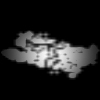
N'ayez pas peur et soyez impitoyable avec les bords, laissez-vous porter par la gomme et vous obtiendrez quelque chose dans ce goût-là:
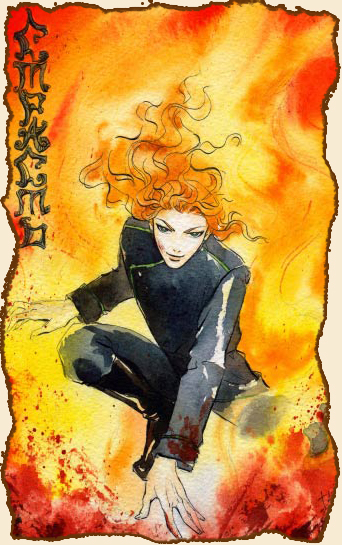
Maintenant affinez avec ce genre de gomme:

Vous devriez voir ce genre de chose:
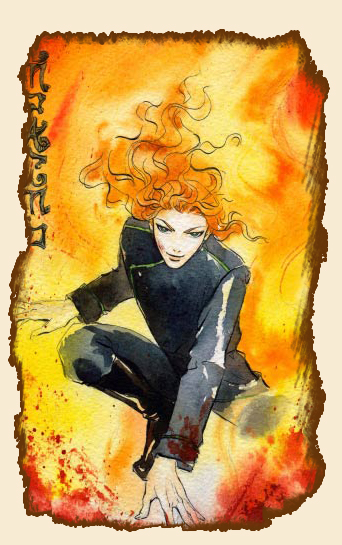
Maintenant, dupliquez votre calque en mode incrustation 100% pour plus d'impact et de "feu":

Allez présent dans image > modifications > couleur sélective et réglez comme ceci:
# Rouges : -100; +100; +20; -100
# Jaunes : -100; +45; -100; 0
# Verts : 0; +100; +100; -100
# Cyans : 0; 0; 0; 0
# Bleus : 0; 0; 0; 0
# Magentas : -100; +50; +100; -100
# Blancs : 0; -100; 0; +100
# Gris : -10; +15; +35; -15
# Noirs : -100; 0; 0; +100
Et voici ce que vous obtenez:

Voilà, maintenant vous pouvez personnaliser à votre goût... comme d'habitude quoi
Amusez-vous bien!


Cliquez droit sur votre calque principal dans la fenêtre de calque et choisissez ce qui se trouve en deuxième ligne, sous les propriétés du calque: "options du calque" (blending mode en anglais, ceci dit, je ne suis pas sûre de la traduction en français). Dans la fenêtre qui apparaît, cochez la dernière option: contour et sélectionnez-la pour la paramétrer. Changez la couleur du contour en quelque chose de plus brûlé: brun-roux, jaune-orange ou brun-noir si vous souhaitez quelque chose de plus calciné... Ensuite réglez la taille de votre contour en fonction de la taille de votre image mais aussi de l'effet que vous voulez donner; j'ai choisi deux pixels, mais il y a toujours moyen de se raviser plus tard...

Rognez ensuite les bords avec une gomme de ce type:
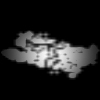
N'ayez pas peur et soyez impitoyable avec les bords, laissez-vous porter par la gomme et vous obtiendrez quelque chose dans ce goût-là:
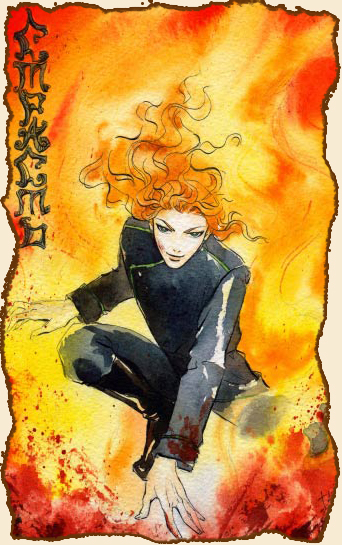
Maintenant affinez avec ce genre de gomme:

Vous devriez voir ce genre de chose:
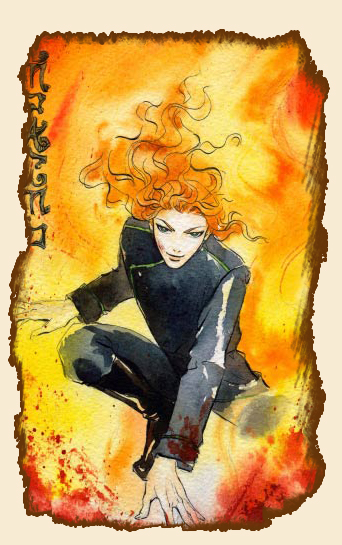
Maintenant, dupliquez votre calque en mode incrustation 100% pour plus d'impact et de "feu":

Allez présent dans image > modifications > couleur sélective et réglez comme ceci:
# Rouges : -100; +100; +20; -100
# Jaunes : -100; +45; -100; 0
# Verts : 0; +100; +100; -100
# Cyans : 0; 0; 0; 0
# Bleus : 0; 0; 0; 0
# Magentas : -100; +50; +100; -100
# Blancs : 0; -100; 0; +100
# Gris : -10; +15; +35; -15
# Noirs : -100; 0; 0; +100
Et voici ce que vous obtenez:

Voilà, maintenant vous pouvez personnaliser à votre goût... comme d'habitude quoi
Amusez-vous bien!

Page 1 sur 1
Permission de ce forum:
Vous ne pouvez pas répondre aux sujets dans ce forum|
|
|